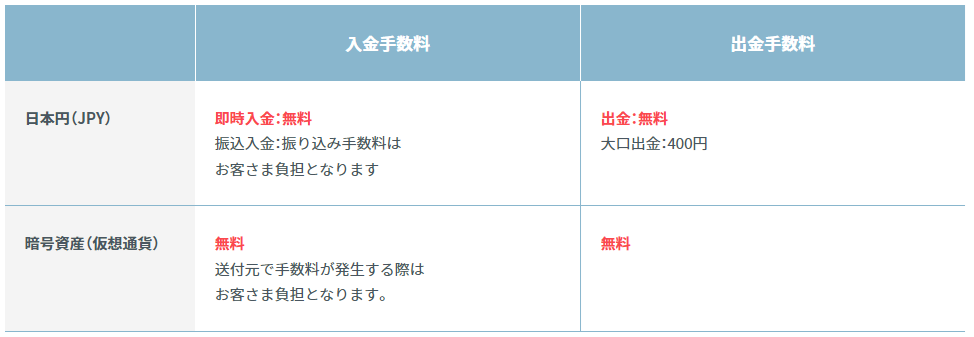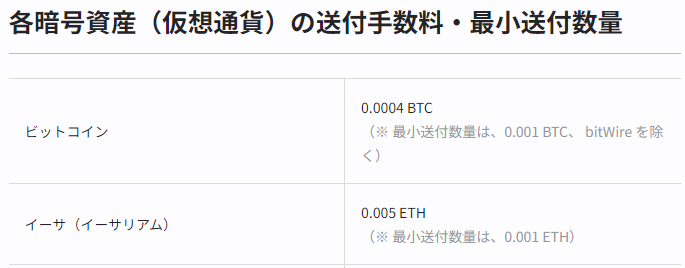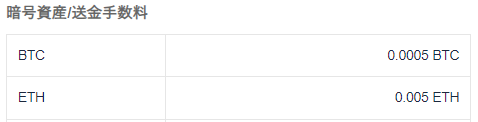仮想通貨の送金って頻繁にやらないので、手順を忘れがちですよね?
ここに手順を残しておきたいと思います。
GMOコインからBybitへ仮想通貨を送る手順は簡単でした。このような流れになります。
仮想通貨送金の流れ
送金の流れを細かく見ていきます。
Bybitで送金先アドレスを発行する
まずは、送金先アドレスを発行しましょう。
Bybitにログインして、右上Menuの「入金」をクリック。

下のような画面になるので、送りたいコインを選択して、「確認しました。」をクリック。
そうすると、送金先アドレスが表示されます。
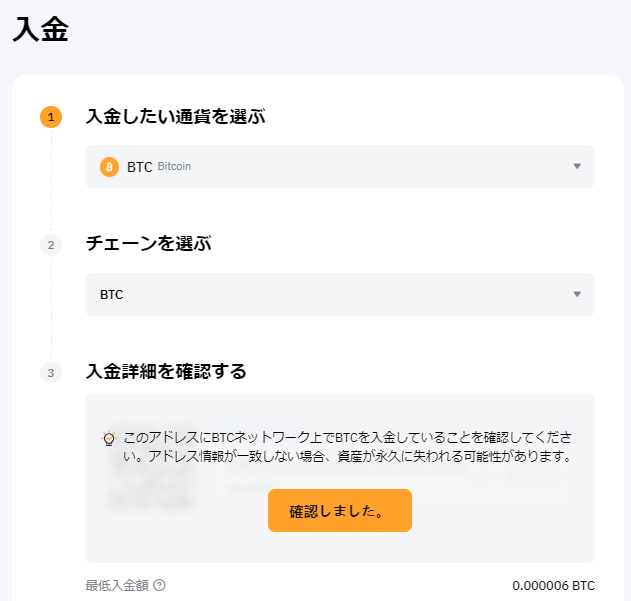
これで、Bybitの処理は完了です。
GMOコイン で送金先アドレスを登録する
で送金先アドレスを登録する
次は、仮想通貨を送金しましょう。
GMOコインにログインして、左Menuの「入手金 暗号資産」をクリック。
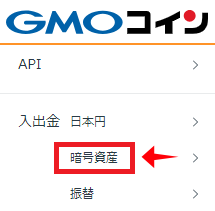
この画面になるので、送るコインを選択します。
今回はビットコインを送る例で説明します。
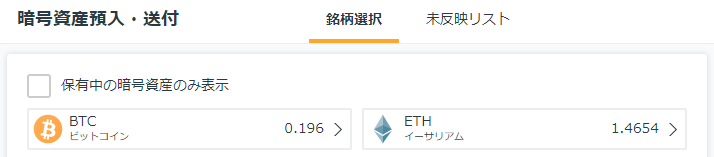
下の画面で、「送付」タブをクリック。
送金するコインを選びます。
過去に送金したことがあれば、そのアドレスが表示されます。
今回は、Bybitのビットコイン送金先アドレスを登録するので、「+新しい宛先を追加する」をクリック。
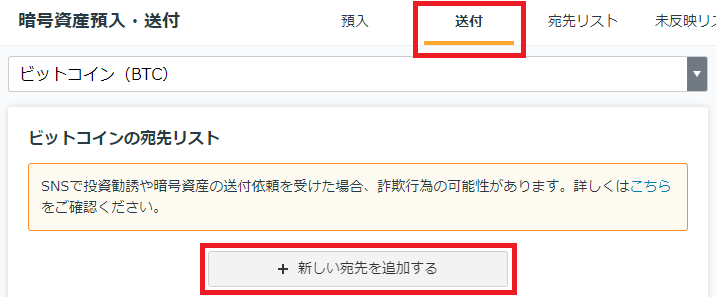
「GMOコイン以外」をクリック。
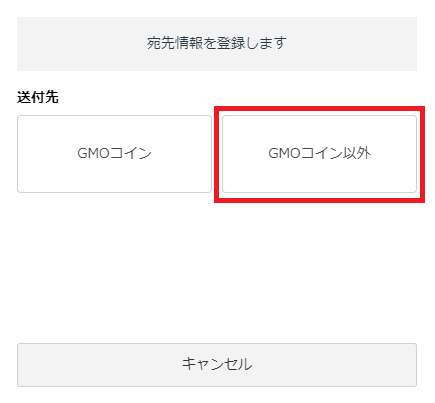
Bybitに送金する場合は、「プライベートウォレット(MetaMaskなど)」をクリック。
※「取引所・サービス指定のウォレット」側ではBybitは選択できません。
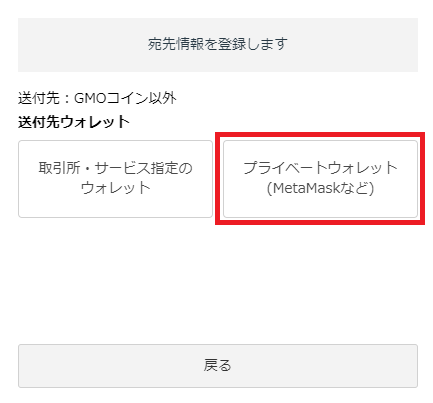
「ご本人さま」をクリック。
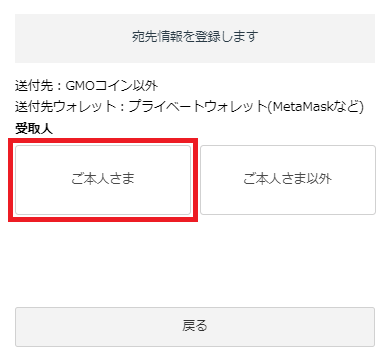
次はちょっとつまずくかもしれません。
「宛先名称(ニックネーム)」はこの宛先に付ける名前になります。送金先アドレスは単なる英数字の羅列なので、判別できるように名前を付けます。
Bybitのビットコインの宛先なら、「bybit_btc」とかでいいと思います。
「ビットコインアドレス」には、Bybitで発行した送金先アドレスをコピーしてきて、ペーストしてください。
入力できたら、「確認画面へ」をクリック。
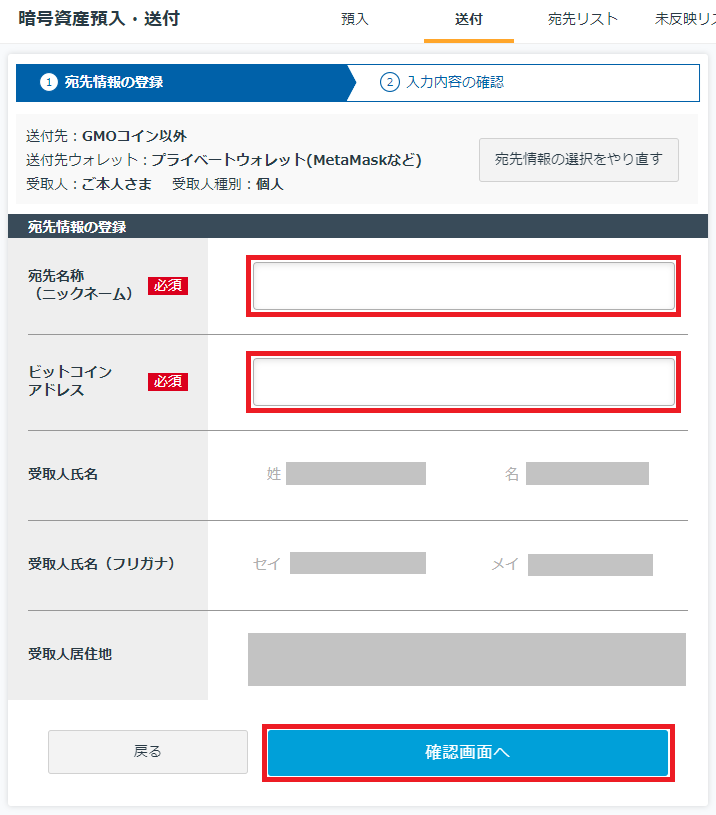
確認事項にチェックを入れて、「登録する」をクリック。
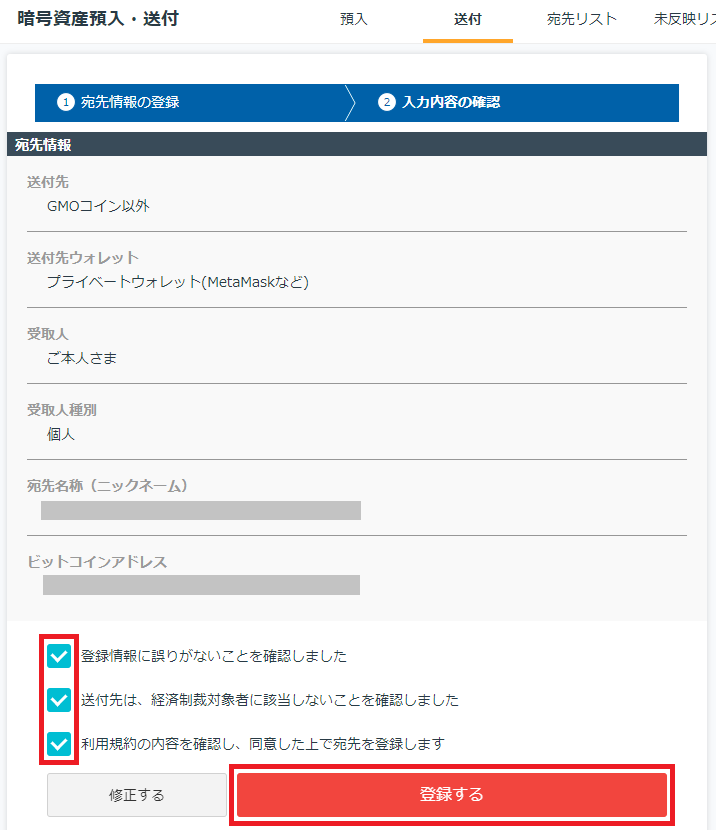
すぐに登録が完了するわけではなく、確認メールが届きます。
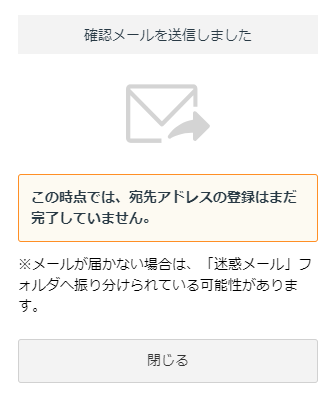
確認メールにあるURLをクリックして登録手続きを完了させます。
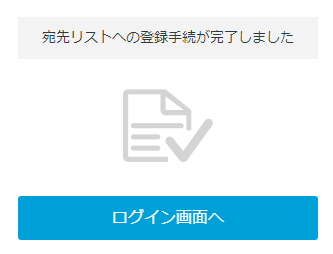
「宛先リスト」を見ると、リストに送金先アドレスが登録されています。
登録すると審査中になるので、審査が完了するまで送金はできません。
審査は30分となっていますが、早ければ5分くらいで終わります。
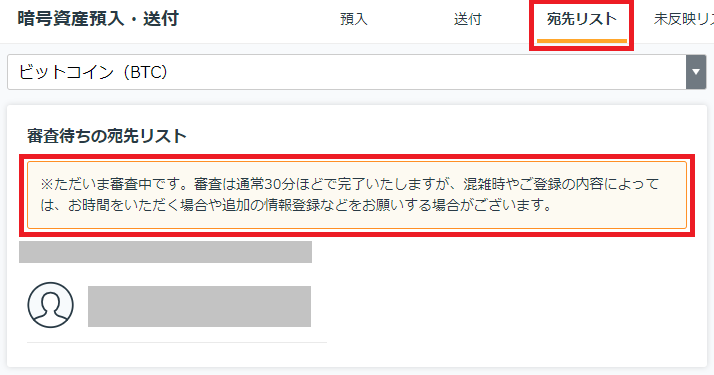
GMOコイン で仮想通貨を送金する
で仮想通貨を送金する
「送付」タブで、宛先リストからBybitの送金先アドレスをクリック。
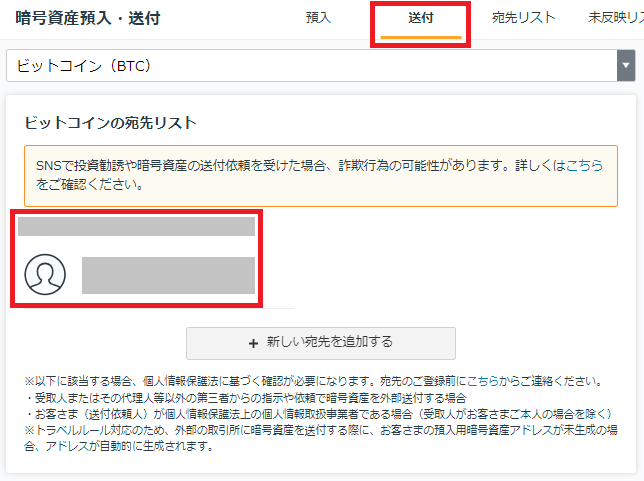
この画面にたどりつくので、「送付数量」と「送付目的」を記入。
SMSで2段階認証コードを受信し、記入。
その後、確認画面になるので、送金を実行する。
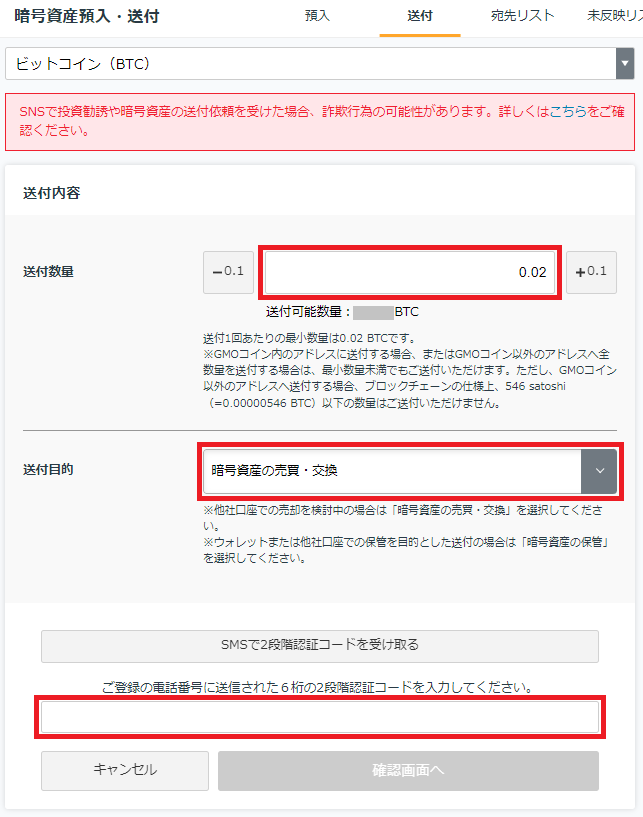
送金実行後は、「取引履歴」タブに送金履歴が登録されます。
ステータスが「審査中」から「完了」になれば、送金完了です。
今回の審査時間は15分くらいでした。
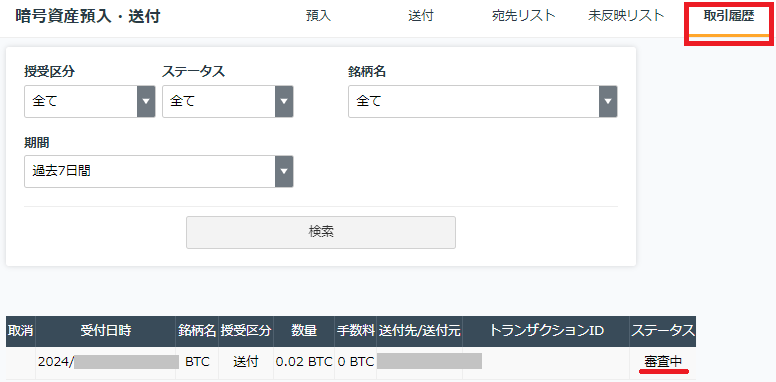
Bybitで仮想通貨の受取を確認する
Bybitで資産を確認しましょう。
資金調達アカウントに受け取ったBTC分が追加されていることを確認しましょう。

送金にGMOコインを使う理由
理由は、ずばり手数料です。
Bybitに仮想通貨を送金しようとしたとき、手数料がもっとも安い国内取引所を探しました。その結果、GMOコインだったのです。
GMOコイン の仮想通貨送金手数料
の仮想通貨送金手数料
GMOコインのすごいところは、即時入金の手数料無料、出金の手数料無料、仮想通貨の送金手数料無料、と大体無料なところなんですよね。
出典: GMOコイン
GMOコインに日本円を手数料無料で入金し、そのお金でビットコインを購入し、そのビットコインを手数料無料で海外の取引所へ送れます。
bitFlyerの仮想通貨送金手数料
ビットフライヤーの送金手数料の一部を載せておきます。
出典:bitFlyer
Coincheckの仮想通貨送金手数料
コインチェックの送金手数料の一部を載せておきます。
出典:Coincheck